Was zu tun ist, wenn ein Fehler in Ihrem PC -Problem angezeigt wird und er neu geladen werden muss

- 2439
- 611
- Kenny Birkemeyer
Der Blue Death Screen - es war ein solcher Name unter den Benutzern, der der Systemnachricht zugewiesen wurde, die über die Probleme berichtete, die auf der Ebene des Windows -Kerns auftraten. In der Regel erscheint es plötzlich und führt zum Verlust aller Daten, die zum Zeitpunkt des Fehlers nicht gespeichert wurden. BSOD (so klingt der Begriff „Blue Death Screen“ in englischer Sprache in einer abgekürzten Version) ist ein Fehler, der auf der Desktop -Version des Computers oder Laptops und auf allen Versionen von „Windows“ auftreten kann, beginnend mit XP.

In dieser Version des Schreibens ist es stimmt, dass es nur unter Windows 10 gefunden wird. Es wird angenommen, dass die neueste Version des Betriebssystems viel stabiler ist als die Vorgänger, aber wie Sie wissen, gibt es keinen perfekten Code. Von Zeit zu Zeit müssen Sie sich einem solchen Ärgernis stellen.
Was bedeutet BSOD -Fehler?
In den frühen Versionen des Betriebssystems von Microsoft standardmäßig wird die entsprechende Meldung auf dem Monitor nur wenige Sekunden angezeigt, wonach der Computer einfach überladen oder ausgeschaltet wird. Um Zeit zu haben, eine solche Nachricht zu lesen und zumindest ungefähr die Ursache für ihr Auftreten zu erfahren, musste ein Flag mit der Inschrift "automatischen Neustart durchführen" in den Computereigenschaften gefunden und entfernen. In Windows 10 sieht der Bildschirm kritischer Fehler anders aus als in "sieben" oder XP, während der Computer nach wenigen Sekunden nicht automatisch in den Neustart geht. Das heißt.
Zusätzlich zur alphanumerischen Beschreibung des Fehlercode enthält BSOD einen QR -Code, der einen direkten Link zur offiziellen Website von Microsoft verschlüsselt hat, auf einer Seite, die eine detaillierte Beschreibung des Fehlers und der Informationen zur Behebung enthält. Es reicht aus, diesen Code mit Hilfe eines Smartphones zu scannen, um direkt auf diese Seite zu gelangen, ohne manuell zu suchen.
Beachten Sie, dass weit entfernt von immer die Beschreibung des Fehlers von der offiziellen Seite, die mögliche Aktionen angibt.
https: // www.Youtube.Com/Uhr?V = NOWO5HU85Y4
Sehr oft, das Auftreten des Todesbildschirms mit der Inschrift "Ein Problem auf Ihrem PC, es erfordert einen Neustart. Wenn Sie sicher sind, dass der Grund genau das ist, rollen Sie das System einfach auf den vorherigen Wiederherstellungspunkt zurück. Streng genommen ist dies die universellste Lösung für Probleme. Wie das geht, werden wir unten beschreiben. Oft tritt BSOD als Ergebnis einer Überhitzung des zentralen Prozessors oder der Grafikkarte auf, insbesondere im Sommer, wenn ressourcenintensive Anwendungen verwendet werden. Manchmal schlägt ein Speicher fehl, dass das Verlassen des Neustarts das Ergebnis einer Änderung der BIOS -Einstellungen ist (zum Beispiel, wenn Sie die Lastsequenz geändert und den Parameter geändert haben, der nicht berührt werden sollte).
Mit einem Wort, die Antwort auf die Frage, warum ein fataler Fehler auf dem Monitor ausgestiegen ist, selten, wenn er offensichtlich ist.
So beheben Sie das Problem
Laut Statistiken gibt es in ungefähr 40-50% der Fälle einen einzelnen Fehler. Wenn es also mit dem installierten Windows 10 der Nachricht auf dem Bildschirm angezeigt wird "Das Problem ist auf Ihrem PC ..." Sie sollten einfach das Angebot anhören und den Computer neu laden. In der Regel ist nach diesem Zeitpunkt alles wieder normal, und wenn tagsüber keine Rückfälle vorliegen, kann der Vorfall als Unfall angesehen werden.
Es kommt vor, dass Sie, nachdem Sie einem Neustart zugestimmt haben, das Einfrieren eines Computers beobachten, in dem einige Minuten lang nichts passiert. In solchen Fällen müssen Sie nach dem folgenden Algorithmus handeln:
- Drücken Sie für einen Desktop -PC die Taste "Reset"
- Wenn es nicht hilft, klemmen Sie den Ein- / Ausschalter für 5 Sekunden lang, der Computer sollte ausschalten und auf die Standardmethode einschalten
- Der zuverlässigste und nicht empfohlene Weg ist, das Netzkabel aus dem Netzwerk herauszuziehen
- Die Schaltfläche „Reset“ hat keine Laptops, daher übergehen wir sofort mit der zweiten Option
- Die extreme Methode für den Laptop - Ziehung der Batterie.
Was zu tun ist, wenn wieder ein Fehler auftritt
Wenn nach dem Neustart des Betriebssystems der Computer nach einer Weile wieder den blauen Bildschirm des Todes demonstriert, weist dies auf ein ernstes Problem hin, das lokalisiert und beseitigt werden muss.
Betrachten Sie die typischsten Fälle.
Installation von Treibern und durch
Vielleicht der häufigste Grund für das Auftreten des Fehlers "Das Problem ist auf Ihrem PC aufgetreten" ". Angenommen, Sie haben einen Drucker oder Scanner hinzugefügt, ein externes Medium oder ein Gadget angeschlossen - in vielen Fällen erfordert diese Aktion die Installation von Treibern. Die Installation des häufig verwendeten Programms mit Fehlern im Code kann ebenfalls zu BSOD führen.
Das Problem wird gelöst, indem das Programm entfernt wird, das gegen den Fehler eingeliefert wurde. Wenn der Schuldige ein neuer Treiber ist (Benutzer wechseln häufig den Grafikkartentreiber), müssen Sie zum alten zurückkehren.
Der Wiederherstellungsalgorithmus für die alte Version des Treibers:
- Öffnen Sie den Geräte -Manager;
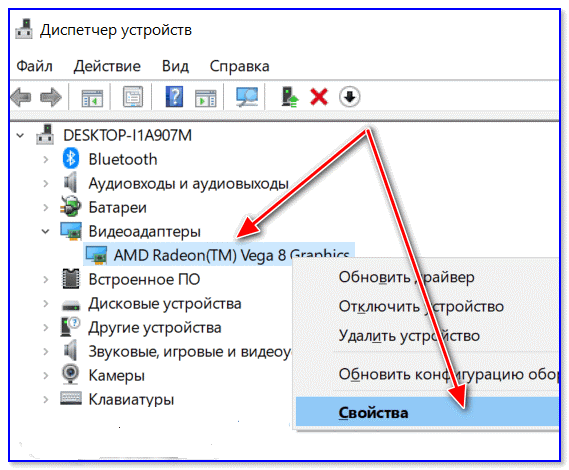
- Wir finden in der Liste ein Gerät, das einen Fehler verursacht hat, klicken Sie mit der rechten Mausschlüssel und wählen Sie in der Liste der verfügbaren Optionen „Eigenschaften“ aus
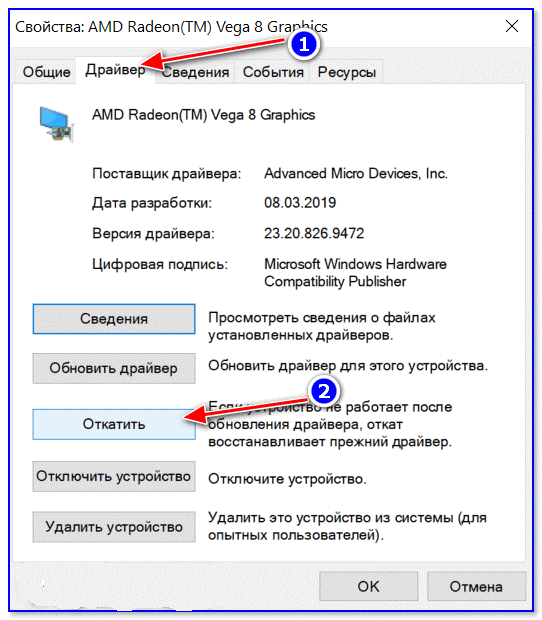
- Wir gehen zur Registerkarte "Treiber" und klicken auf die Schaltfläche "Rollen".
Wenn dies nicht geholfen hat, verwenden wir die Option Systemwiederherstellung. In diesem Fall kehren wir in den Zustand zurück, in dem sie stabil arbeitete und den Wiederherstellungspunkt nutzt.
Dazu drücken.
Wenn die Systemwiederherstellungsfunktion eingeschaltet ist, erscheint ein Fenster mit einer Liste von Kontrollpunkten der Wiederherstellung, unter denen Sie ein Datum vor dem Auftreten eines Problems auswählen müssen. Sie können früher auswählen, müssen sich jedoch daran erinnern, dass Windows in den Zustand zurückkehren wird, in dem es damals war, und vielleicht werden einige Daten verschwinden und es wird definitiv nicht die Programme geben, die Sie später installiert haben.
Wenn die Option aus der Option keine Wiederherstellungspunkte gibt, können Sie versuchen, den PC im abgesicherten Modus herunterzuladen und die kürzlich installierte Software und die Treiber zu entfernen.
Der Grund ist unverständlich
Wenn das Erscheinungsbild von BSOD mit der Inschrift "Das Problem auf Ihrem PC entstand.
Das erste, was Sie tun müssen, ist, sich an den Fehlercode zu erinnern.
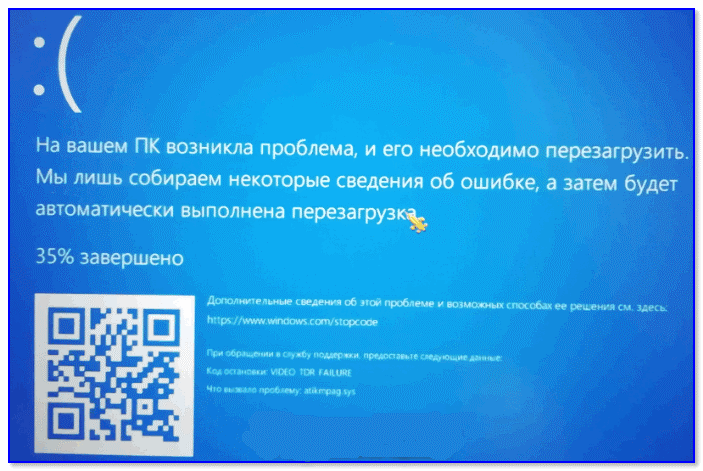
In unserem Fall ist dies Video -TDR -Fehler.
Unsere weiteren Aktionen sind, eine Site zu finden, die eine detaillierte Beschreibung des Fehlers und Möglichkeiten zur Beseitigung enthält. Es ist nicht erforderlich, die offizielle Website "Microsoft" zu besuchen - es gibt viele Ressourcen zu diesem Thema im Netzwerk. Zum Beispiel http: // bsodstop.Ru/kod -bod -ein russischsprachiges Portal in unserem Land sehr beliebt.
In unserem Fall finden wir mit der Suche einen Fehler und erhalten beim Klicken darauf das folgende Ergebnis:
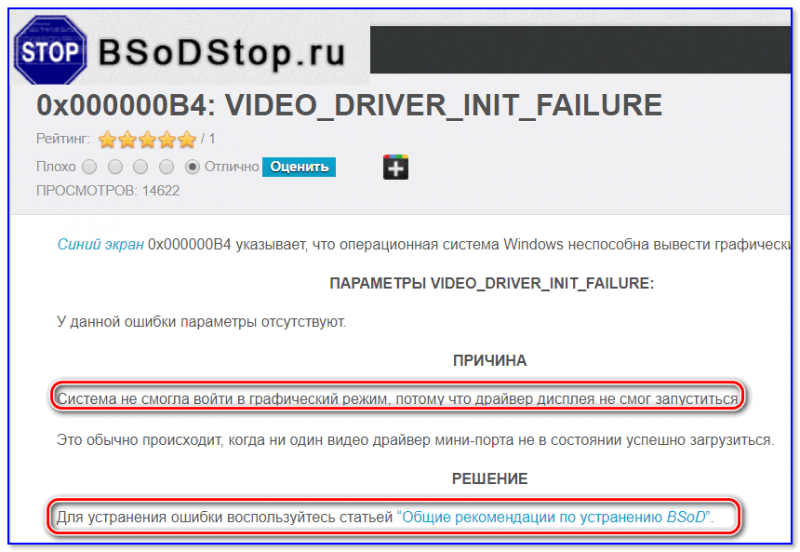
Die schlimmste Option ist, wenn das System ständig überlastet ist und die üblichen Aktionen nicht ergriffen werden können, da Windows 10 einfach keine Zeit zum Laden hat.
Mögliche Aktionen:
- Oft erscheint nach mehreren Neustarts ein blauer Bildschirm mit der Inschrift "Restaurierung" oben. Unten wird eine Liste möglicher Optionen vorgeschlagen, wählen Sie F8 und im neuen Fenster - die Option "Schalten Sie den abgesicherten Modus aktivieren". Wenn Sie in diesem Modus laden, können Sie versuchen, verdächtige Software oder Treiber zu entfernen.
- Wenn das Fenster Systemwiederherstellung nach mehreren Neustarts nicht hartnäckig angezeigt wird, müssen Sie den Computer über das Installationsflash -Laufwerk herunterladen. So erstellen Sie es können leicht in der Suchmaschine gefunden werden. Dies erfordert jedoch einen zweiten PC oder einen Laptop. Es ist also besser, eine solche Startdiskette mit einem installierten Betriebssystem in Reserve zu haben. Um über das Flash -Laufwerk herunterzuladen, müssen Sie das Boot -Menü mit den F2-, F12- oder Del -Tasten eingeben (abhängig vom Hersteller und der BIOS -Version). Nachdem wir unseren Träger aus der Liste ausgewählt haben, warten wir, bis das Installationsfenster angezeigt wird, aber wir brauchen es nicht, also klicken wir unten auf die Schaltfläche "Wiederherstellung des Systems" unten. Klicken Sie anschließend auf das Menüelement "Diagnostics", wählen Sie "Zusätzliche Parameter" und im angezeigten Fenster "Wiederherstellung des Systems". Wenn es Kontrollpunkte gibt, wählen wir den einer davon aus, dessen Datum dem Moment am nächsten ist, in dem der Fehler erscheint.
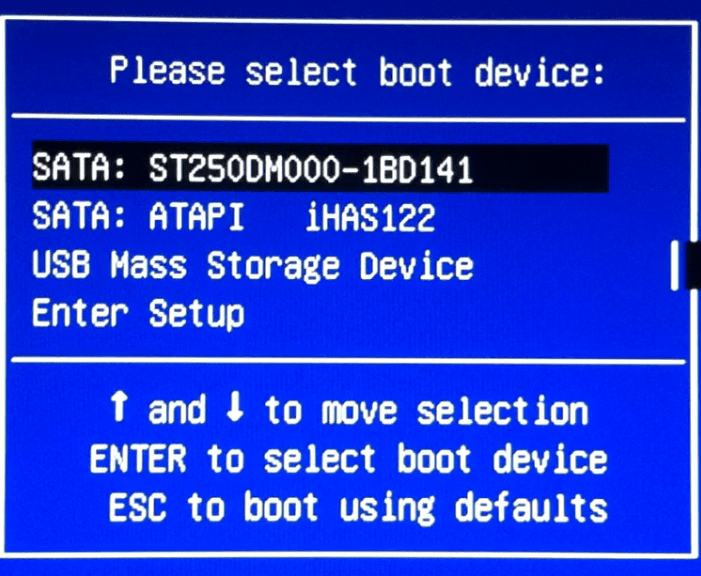
- Wenn es keine Kontrollpunkte gibt oder frühere Tipps nicht zu einem positiven Ergebnis geführt haben, können Sie versuchen, die BIOS -Einstellungen in die Fabrik fallen zu lassen.
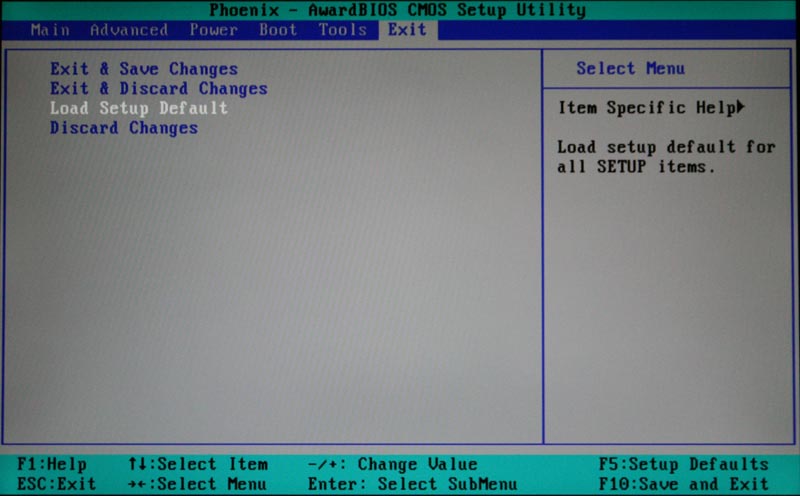
- Wenn dies als Option nicht geholfen hat, installieren Sie "Windows" neu, um neu zu installieren. Wenn diese Option nicht geeignet ist, versuchen Sie, die "zehn" auf eine andere Festplatte zu setzen, um sicherzustellen, dass das Problem nicht in der Hardware liegt.

- Wenn dies nicht geholfen hat, ist es offensichtlich, dass der Fehler aufgrund des Problems des Problems auftaucht. Versuchen Sie, die gesamte Peripherie auszuschalten (Scanner, USB -Geräte, Drucker, zusätzlicher Monitor). Das Problem bleibt bestehen - es lohnt.
Beachten Sie, dass die kardinalen Optionen wie die Neuinstallation von Windows verwendet werden sollten, indem alle anderen diagnostischen Methoden ausprobieren.
- « Die besten Keilger für Windows und ihre Funktionen
- Richtige Entfernung des Kreuzbrowsers mit PC und welcher Art von Programm dies ist »


